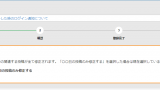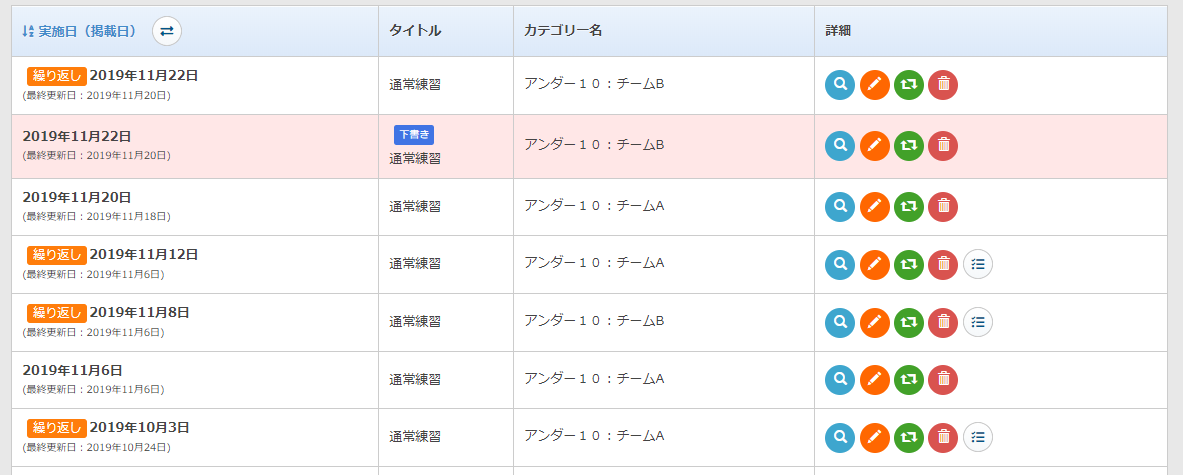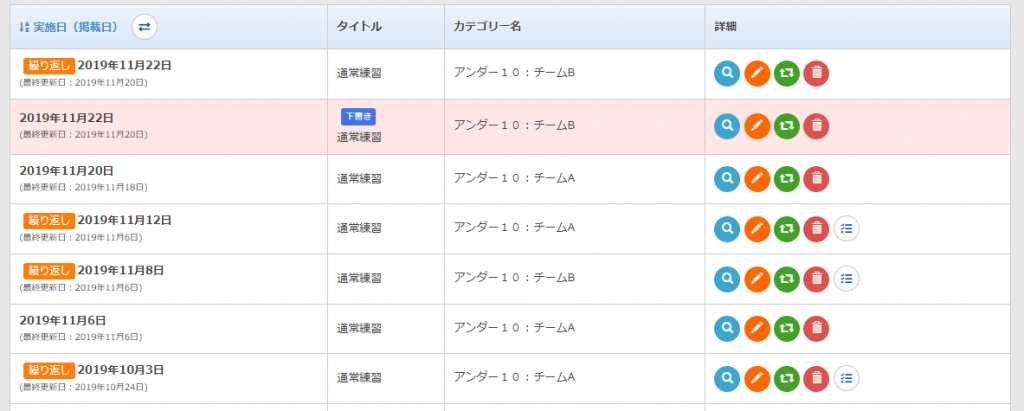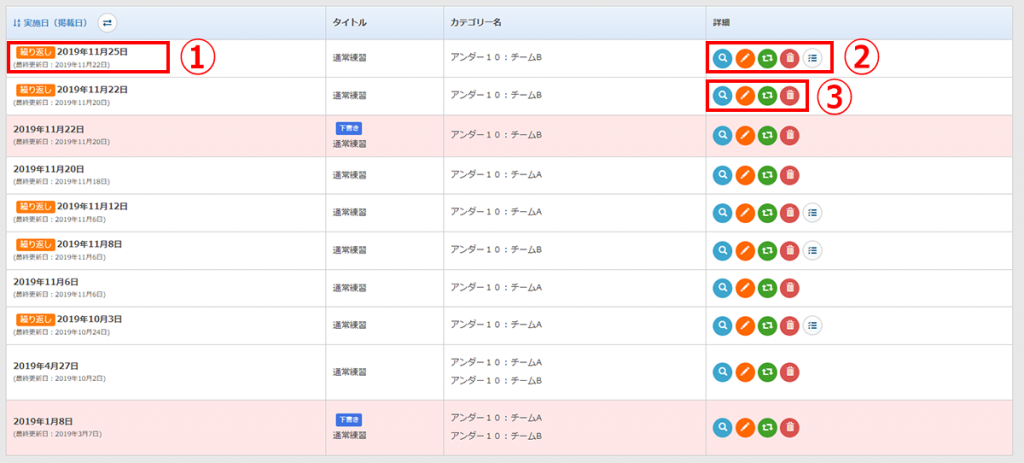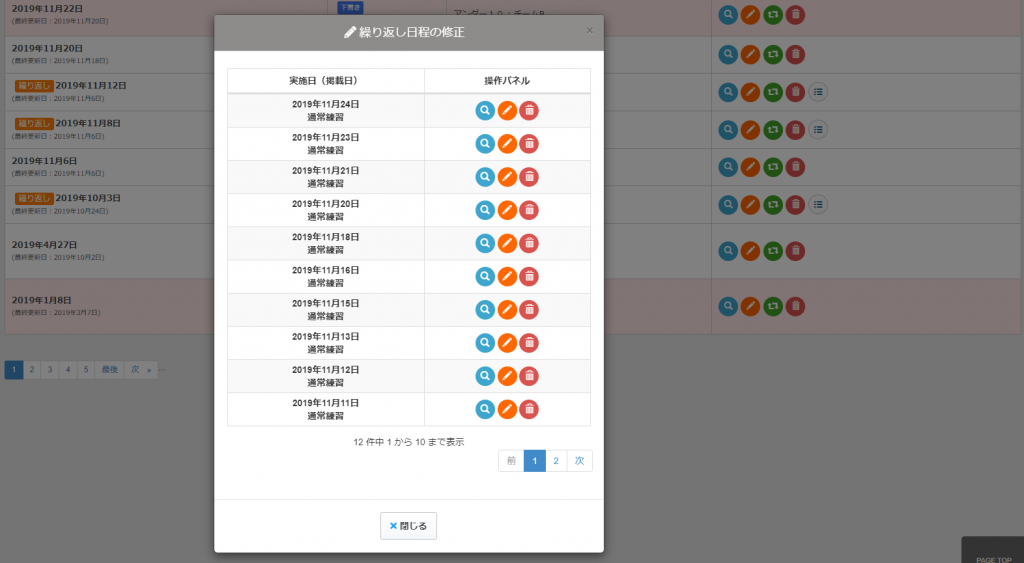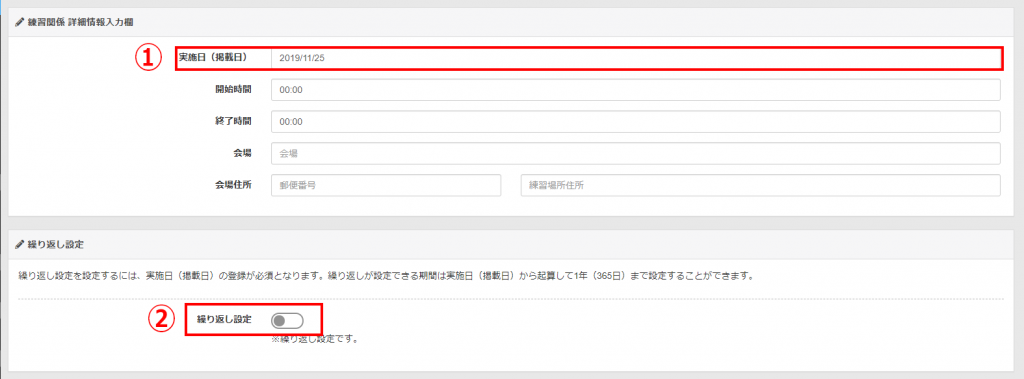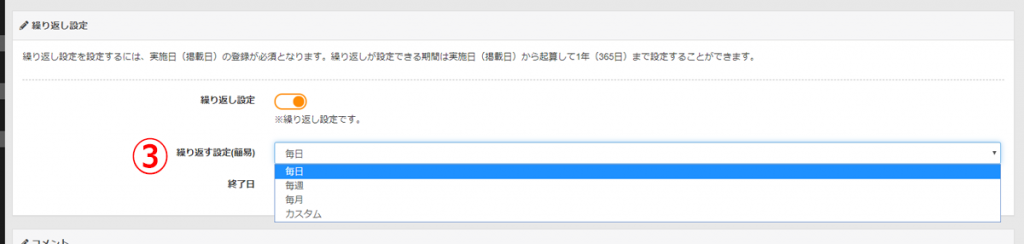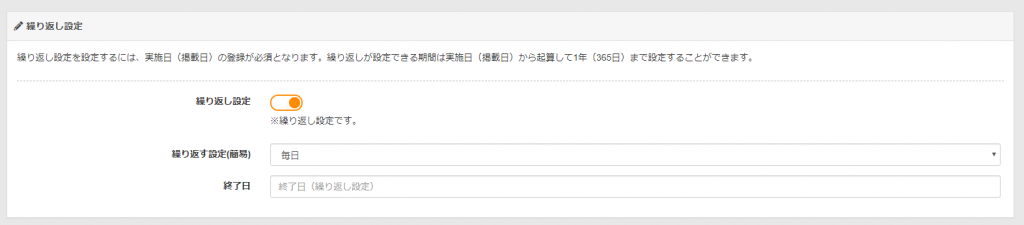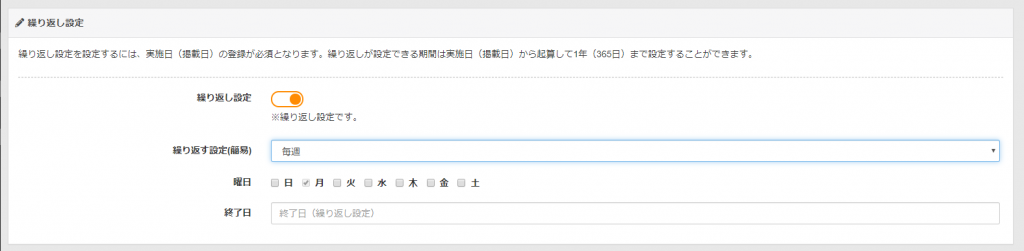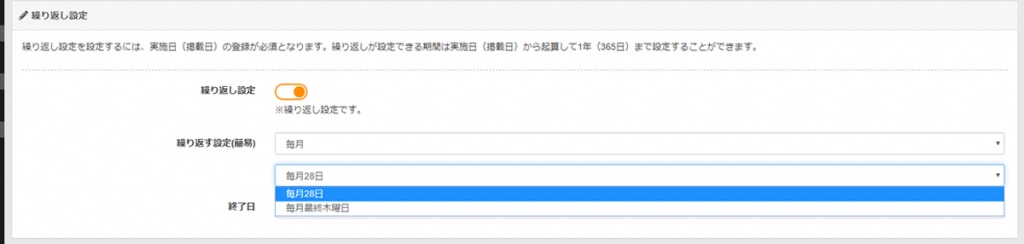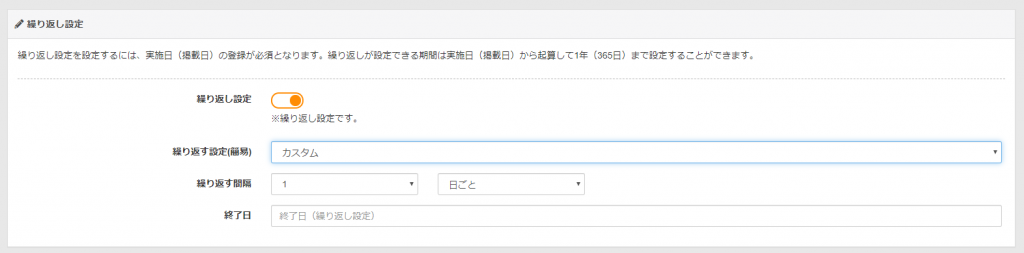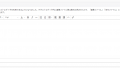練習関係連絡に繰り返しの設定を追加致しました。
練習関係連絡に繰り返し設定が追加されました。繰り返し設定は、繰り返しの開始元になる投稿を作成時に期間(最大1年間 365日)条件(毎日、毎週等)を設定して繰り返すことができます。
繰り返し設定の一覧について
①繰り返し設定のある投稿
投稿に繰り返し設定がある場合「繰り返し」のアイコンが表示されます。一覧に表示される投稿は繰り返しが始まる最初の日程(繰り返しの開始元)が表示されます。
※一覧には繰り返しの開始元以外は表示されません。TOPページなどのカレンダーには全ての投稿が表示されます。
②繰り返しを確認・修正・削除する場合
【繰り返しの開始元を修正する場合】
繰り返しの開始元を投稿を確認・修正・削除する場合、③のボタンから操作したいボタンを選択して下さい。
【繰り返し設定の投稿を修正する場合】
繰り返し設定されている投稿を確認・修正・削除する場合、②の一番右側のボタンをクリックして下さい。下記のフォームが表示されますので、投稿を選択して操作(確認・修正・削除)を行って下さい。
繰り返しの設定方法について
①実施日(掲載日)の設定
繰り返しを設定する場合は必ず、実施日(掲載日)の設定が必須となります。ここで設定した実施日(掲載日)から最大1年間の繰り返しを設定します。
②繰り返し設定の有無
繰り返しを設定するかしないかを選択します。設定する場合は②のトグルスイッチをクリックして丸が右側(オレンジの色)になるようにして下さい。
③繰り返す設定
繰り返しの設定を行うことができます。繰り返しの設定は「毎日」「毎週」「毎月」「カスタム」から選択することができます。
【毎日を選択した場合】
毎日を選択した場合、①で選択した実施日(掲載日)から「終了日」で選択した日まで繰り返しが作成されます。
【毎週を選択した場合】
毎週を選択した場合、「曜日」のチェックボックスが表示されますので繰り返しを設定したい曜日をチェックして下さい。①で選択した実施日(掲載日)から「終了日」で選択した日まで繰り返しが作成されます。
※①で選択した実施日(掲載日)の曜日は自動的にチェックされた状態となります。
【毎月を選択した場合】
毎月を選択した場合、①で選択した実施日(掲載日)の日付もしくは曜日で繰り返しをが作成されます。①で選択した実施日(掲載日)から「終了日」で選択した日まで繰り返しが作成されます。
【カスタムを選択した場合】
カスタムを選択した場合、毎日、毎週、毎月を細かく設定した繰り返しを設定することができます。①で選択した実施日(掲載日)から「終了日」で選択した日まで繰り返しが作成されます。